1.由原来的Safari浏览器替换成Chrome浏览器。
2.新增操作演示的GIF图。
演示手机说明:
iPhone设备:iPhone7plus
iPhone版本:11.1
浏览器名称:Chrome(下载进度界面更加直观)
APP名称:iZip
1.在App Store里搜索并下载 Chrome 与 iZip(iZip演示用的是免费版)
注:App千万别下载错了!iZip免费版虽然带了广告和少了部分加强功能,但免费版也足够应对网站资源的日常解压了。
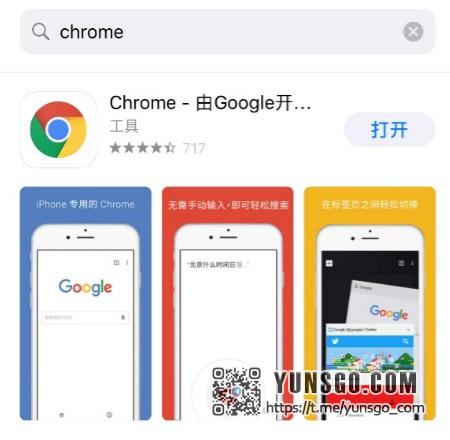
1.jpg
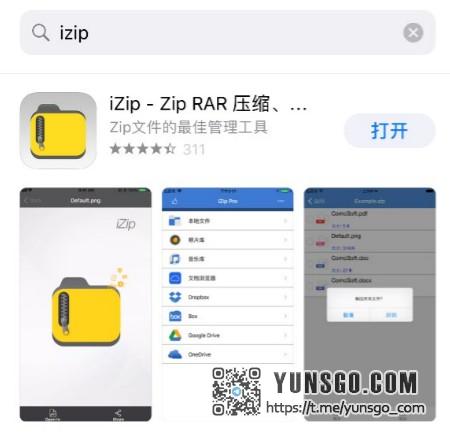
2.jpg
2.使用Chrome打开网站任意一趟车的文章,选择下载
注:在下载过程中,请保持这个下载页面始终在前台,不要切换到别的应用里去!这样会打断下载从而导致下载失败!
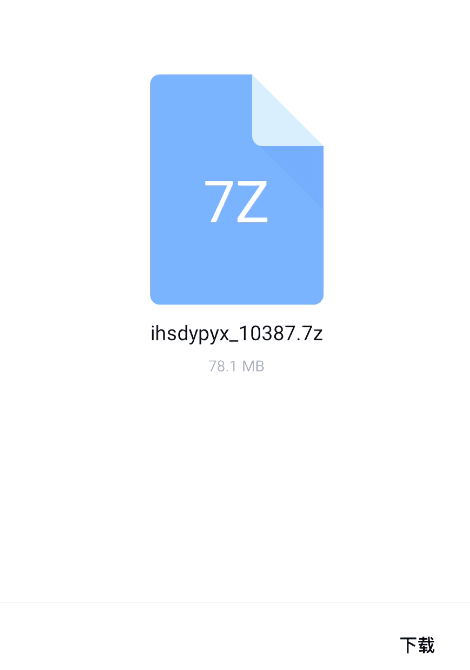
4.gif
4.文件下载完成后,点击页面右下角的打开方式,然后点击拷贝到iZip,这个时候可能会稍微停顿一会(这个时间由文件大小决定的)。

3.gif
5.文件导入成功后,界面会跳转到iZip界面内,这个时候界面上会提示你输入解压密码,输入正确的解压密码后点击好的(这个解压过程内需要输入两次正确的解压密码)。接着就是等待解压完毕,解压完毕后就可以点击文件夹来查看具体的资源内容了,解压的图和视频都能在iZip应用内打开哦。

5.gif
下面再讲下如何删除本地的资源文件:
在iZip应用首页,点击本地文件,点击右上角的编辑按钮,选中要删除的文件或者文件夹,然后点击右下角的删除,最后根据提示点击删除即可。
这个教程就到此结束了,如果还有什么不明白的地方,可以在评论区留言告诉我,我看到后就会回复你的。
